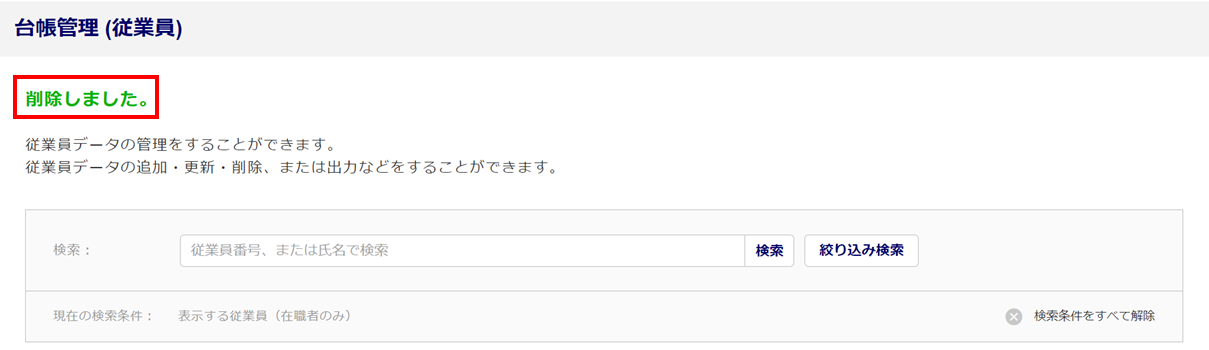従業員情報
0200|従業員は退職後自動的にマイページにログインできなくなりますか?
オフィスステーション 有休管理 オフィスステーション マイナンバープラス オフィスステーション タレントマネジメント
※士業用顧問先に、「オフィスステーション 労務」「オフィスステーション 給与明細」「オフィスステーション 年末調整」
「オフィスステーション 有休管理」「オフィスステーション マイナンバープラス」いずれかのアカウント発行が必要。
回答
台帳管理の従業員データに退職年月日を設定しただけでは、従業員はマイページにログインできるままとなります。
マイページの機能を制限する場合や、ログインできないようにする場合は、以下をご確認ください。
マイページにログインできるまま、機能のみ制限する場合
「オフィスステーション 労務」「オフィスステーション 年末調整」をご契約(アカウント発行※)いただいている場合は、従業員はマイページにログインできるまま、タスクの提出や身上変更申請などの機能のみを制限することができます。
※アカウント発行の場合は「オフィスステーション マイナンバープラス」もご利用いただけます。
制限についての詳細や、設定方法については以下の関連記事内の「退職者のマイページ利用制限」をご参照ください。
関連記事
マイページにログインできないようにする場合
従業員がマイページにログインできないようにするには、以下のいずれかの操作が必要です。
- 従業員マイページの削除
-
従業員マイページの削除のみをおこなっても、課金対象外とはなりません。
従業員マイページの削除をおこなうと、従業員に発行したタスク情報(年末調整タスクは除く)も削除されます。 - 従業員台帳から従業員データの削除
-
従業員台帳から従業員データを削除した場合、復元することはできません。
削除した従業員に関連する情報もあわせて削除されます。
※配信済みのWeb給与明細については管理者側では確認することができます。
※[帳票]>[送信一覧]に送信済みの情報は残りますが、「引用して新規作成」はおこなえません。
従業員マイページの削除
[従業員マイページ]>[従業員用マイページ管理]をクリックします。
オフィスステーション Proをご利用の場合、顧問先を選択します。
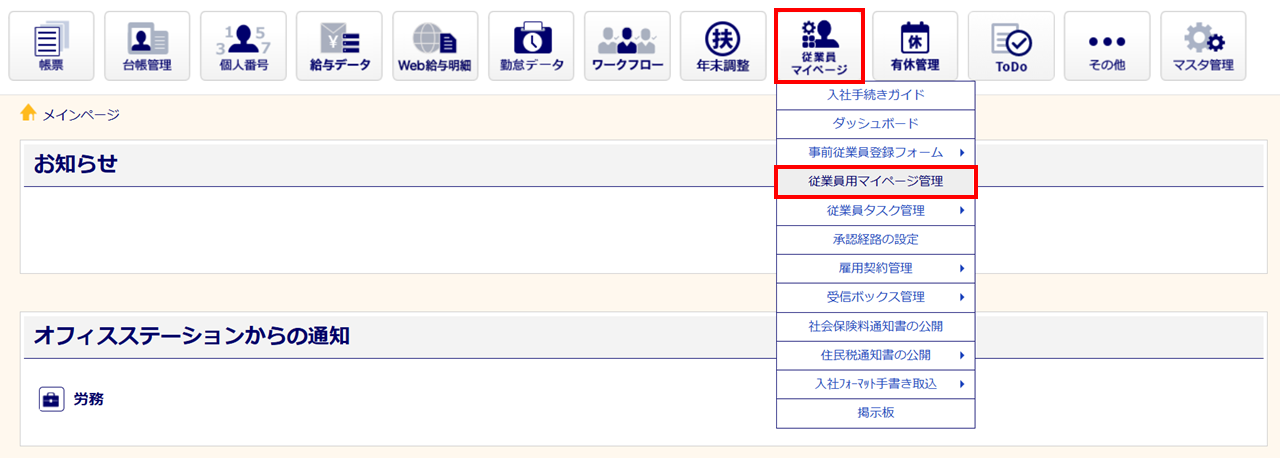
従業員マイページを削除する従業員の「選択」列にチェックを付け、[その他操作]>[マイページ削除]をクリックします。
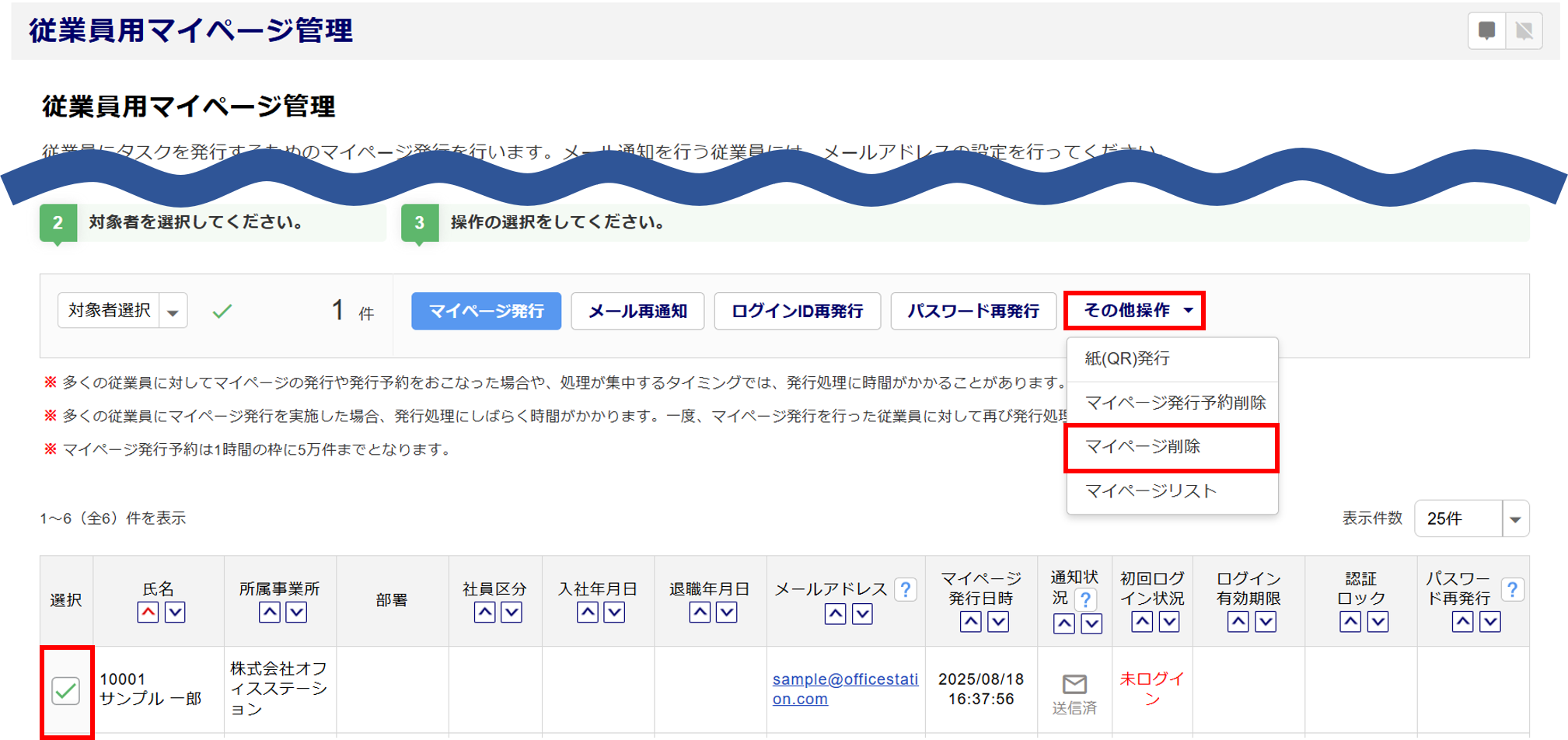
「マイページ削除」ウィンドウが表示されます。
内容を確認し、「注意事項に同意して、マイページを削除します。」(①)にチェック後、[削除](②)をクリックすると削除完了となります。
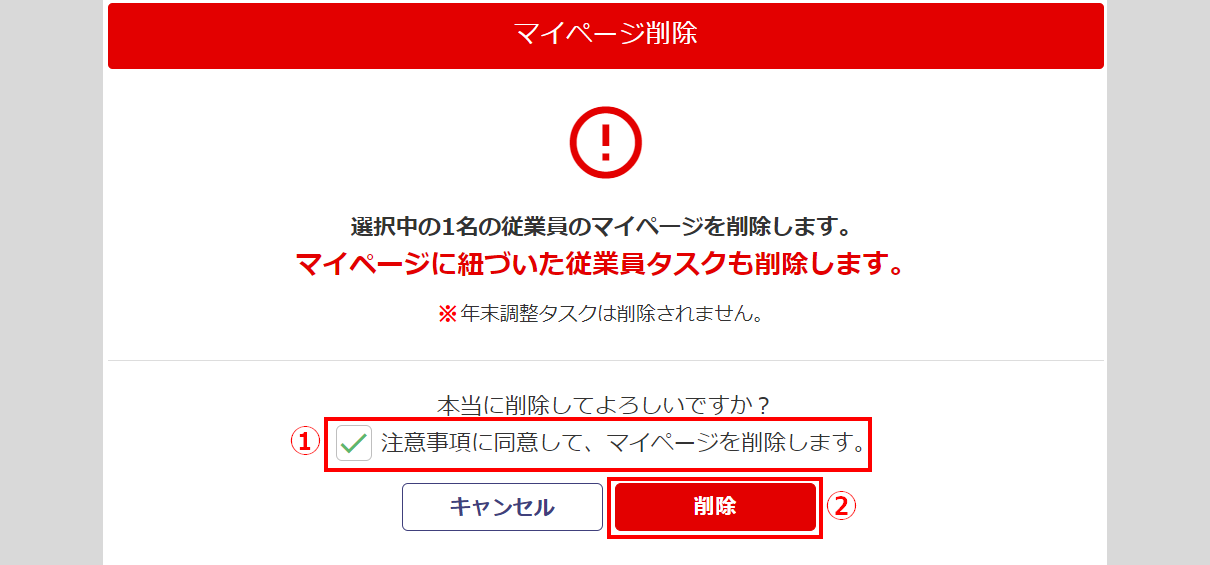
従業員台帳から従業員データの削除
オフィスステーションに個人番号を保管している場合は、先に個人番号の削除が必要です。
個人番号の削除方法については、以下の関連記事をご参照ください。
関連記事
[台帳管理]をクリックします。
オフィスステーション Proの場合、顧問先を選択します。

[従業員]をクリックします。
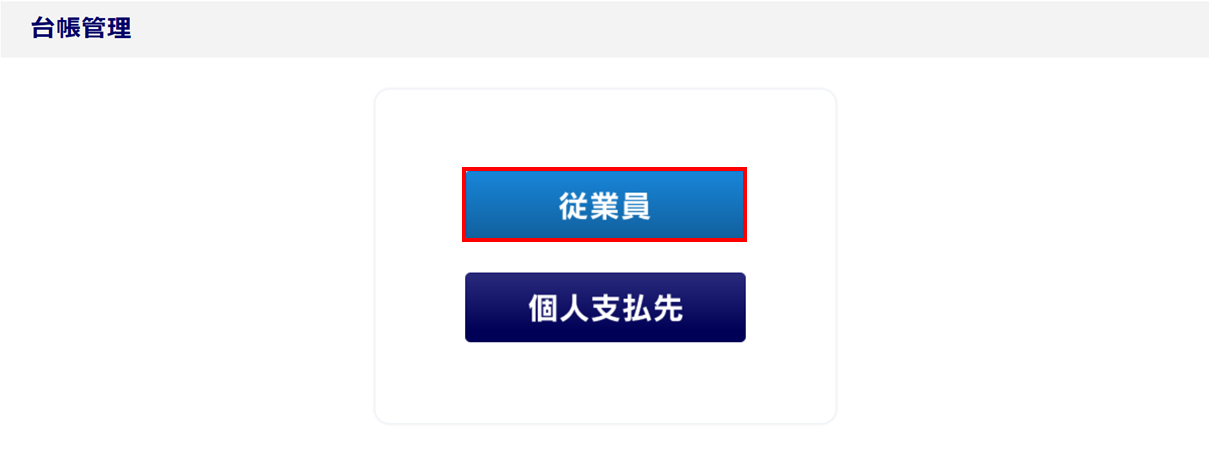
削除対象の従業員をクリックします。
※すでに「退職年月日」を設定している場合は、初期表示が「在職者のみ」となっているため[絞り込み検索]を
クリックし「対象従業員」の条件を選択して検索をおこなってください。
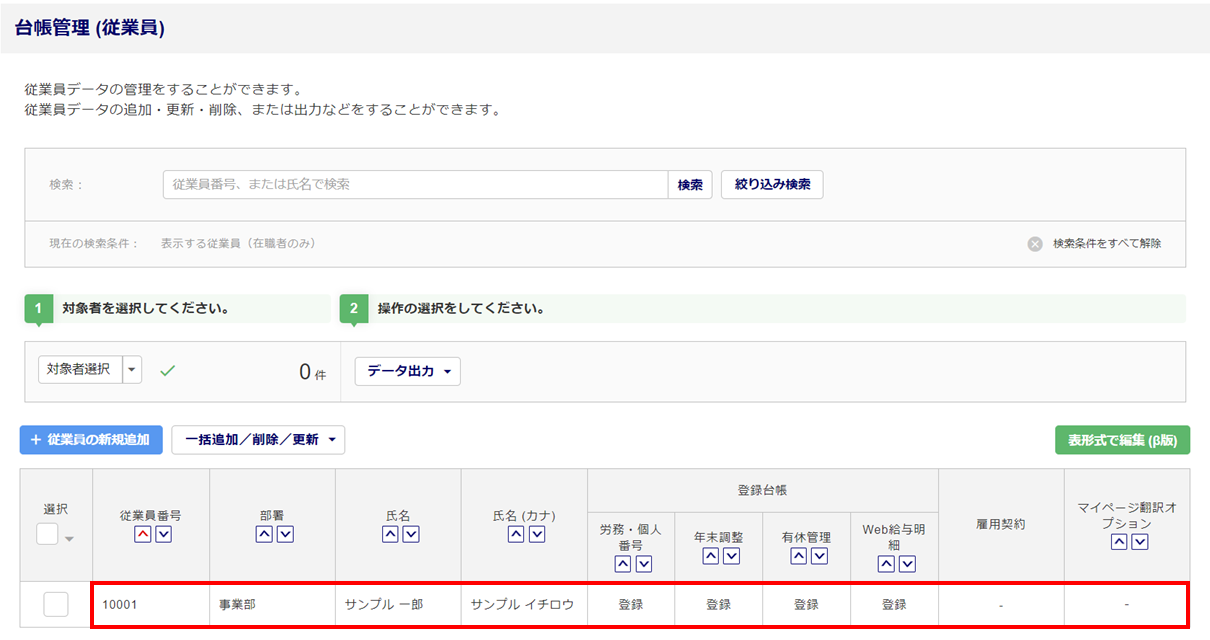
[詳細情報を編集する]をクリックします。
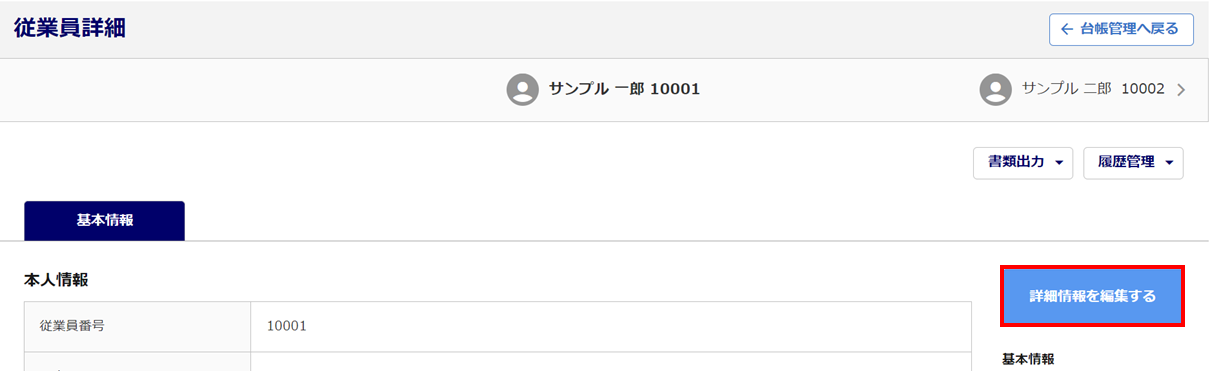
1番下まで画面をスクロールし、[この従業員データを削除]をクリックします。
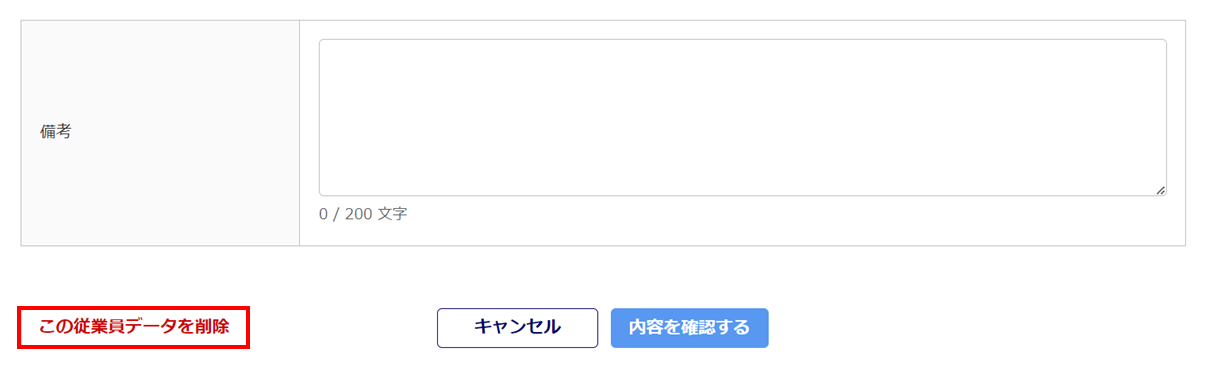
「従業員削除確認」ウィンドウが表示されます。内容を確認し、[削除]をクリックします。
※個人番号を削除していない場合、「個人番号操作遷移確認」のウィンドウが表示されます。
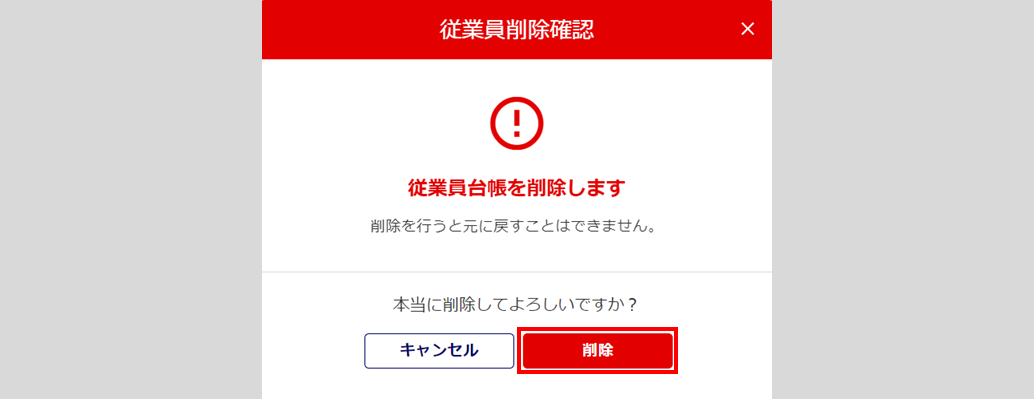
画面左上に「削除しました。」が表示されたら削除完了となります。